أضِف علامة Pinterest إلى Google Tag Manager لمعرفة مدى تأثير Pinterest على الزيارات إلى متجرك ومبيعات منتجاتك.
يجب تثبيت الرمز الأساسي عبر جميع صفحات موقع الويب الخاص بك وجمع البيانات حول أحداث مختلفة، مثل البيانات المرتبطة بشراء شخص ما منتجًا، أو إضافة منتج إلى عربة التسوق الخاصة به.
- تسجيل الدخول إلى حساب الأعمال على Pinterest
- انقر فوق
أيقونة الهامبرجر في أعلى يسار الصفحة - ضمن الأعمال، انقر فوق التحويلات
- انقر على بدء الاستخدام
- حدِّد مصدر الاتصال، ثم انقر على "متابعة"
- انقر على تخطٍ
- حدِّد Google Tag Manager، ثم انقر على "متابعة"
- اتبع المطالبات لإكمال تثبيت الرمز الأساسي
- انتقل إلى Google Tag Manager لتأكيد العلامة التي تم إنشاؤها حديثًا
- لاستخدام التطابق المُحسّن، انقر على العلامة لفتح تكوين العلامة. انقر على أيقونة علامة الجمع أسفل البريد الإلكتروني المجزأ واختر متغيّر طبقة البيانات لموقعك على الويب، وذلك للبريد الإلكتروني أو أنشئ متغيّرًا جديدًا.
تُتيح لك رموز الأحداث قياس تأثير إعلانات Pinterest على بعض الإجراءات في الموقع. كما أنها ضرورية إذا كنت ترغب في
قبل تثبيت رمز الحدث الأول، يتعين عليك تثبيت الرمز الأساسي. يلزم دائمًا ضبط الرمز الأساسي على وضع الإطلاق قبل رمز الحدث.
ضع في اعتبارك أنه سيتعين عليك اتباع الخطوات أدناه في كل مرة تضيف فيها حدثًا.
- انتقل إلى Google Tag Manager وانقر على إضافة علامة جديدة.
- أدخل اسمًا لعلامتك في أعلى الشاشة حيث تظهر كلمة علامة بدون عنوان.
- انقر على تكوين العلامة.
- انقر على
أيقونة البحث في الزاوية العلوية اليسرى من الصفحة وابدأ في كتابة كلمة Pinterest في شريط البحث. انقر على علامة Pinterest عندما تظهر أدناه. - أدخِل معرّف علامة Pinterest من صفحة التحويلات في حسابك على Pinterest أسفل معرّف العلامة.
- كما يمكنك اختيار متغيّر لإعادة استخدامه بالنقر على
أيقونة علامة الجمع بجوار معرّف العلامة.
- كما يمكنك اختيار متغيّر لإعادة استخدامه بالنقر على
- انقر فوق القائمة المنسدلة أسفل الحدث المقرر إطلاقه وحدد الحدث الذي تودّ تتبعه على موقعك على الويب.
- ستظهر مدخلات اختيارية بناءً على ما تختاره. يمكنك إدخال قيمة أو النقر فوق أيقونة الطوب واختيار متغيّر طبقة البيانات لبيانات الحدث ذي الصلة.
- بالنسبة إلى علامات الأحداث AddToCart وCheckout وPageVisit، يمكنك إضافة متغيّر ديناميكي لبيانات الحدث product_id لإنشاء الجمهور وإعادة استهدافه.
- لا يحتاج المتغيّر الديناميكي product_id إلى أي بناء إضافي، بل يحتاج فقط إلى ملء المعرّف الذي يطابق مخزونك.
- إذا كنت تتوقع أو تريد إرسال معرّفات product_id متعددة في نفس الوقت، فستحتاج إلى إعداد متغيّر طبقة بيانات لاستخدام بناء جملة line_items الخاص بنا. انظر أدناه للاطّلاع على البنية ومثال على مصفوفة line_items.
- اختياري: ضع علامة في المربع بجوار المَعلمات المخصصة لاستهداف الجمهور.
- انقر فوق الإعدادات المتقدمة، ثم حدد تسلسل العلامات.
- ضع علامة في المربع بجوار إطلاق علامة قبل إطلاق <your tag>.
- انقر فوق تحديد علامة واختر من القائمة المنسدلة العلامة الأساسية التي ضبطتها مسبقًا.
- انقر فوق التشغيل وحدد الإجراء أو الصفحة المحددة التي تودّ إطلاق الحدث فيها.
- انقر على حفظ في الزاوية اليسرى العلوية.
- انقر على إرسال لنشر التغيير
يمكنك إدخال معرّفات منتجات متعددة في وقت واحد لتتبع الزيارات الواردة إلى جميع منتجاتك.
- انتقل إلى Google Tag Manager.
- انقر على رمز الحدث أو العلامة التي تريد إضافة معرفات المنتج إليها.
- حدد حدثًا من القائمة المنسدلة الحدث المقرر إطلاقه.
- ضع علامة في المربع بجوار المعلمات المخصصة. اترك معرّف المنتج وفئة المنتج أسفل عناصر البند فارغين عند إضافة معلمات مخصصة.
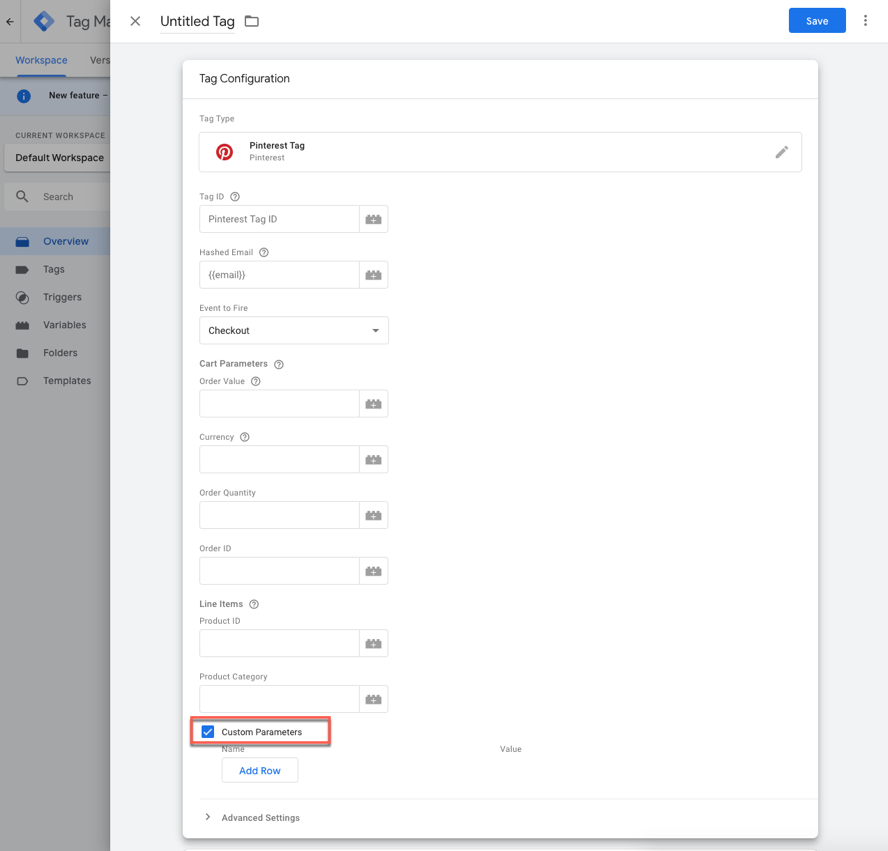
- انقر فوق إضافة صف لإضافة متغيّر.
- أدخل اسمًا للمتغير أسفل الاسم، ثم انقر فوق + أسفل القيمة.
- حدد أحد المتغيّرات الحالية من القائمة أو انقر على + في الزاوية العلوية اليسرى لإنشاء متغيّر جديد.

- انقر فوق التشغيل لتعيين أي مشغّلات لازمة لموقعك.
- انقر على حفظ.
ولكي ينجح هذا الأمر، ستحتاج أيضًا إلى إنشاء متغيّر طبقة بيانات باسم "العناصر" في أي صفحة تريد تعيين معرّفات المنتجات وفئات المنتجات بها. ويمكنك تعيينهم جميعًا من هنا:
<script>
dataLayer = [{
items : [
{
product_id: '1414',
product_category: 'Shoes'
},
{
product_id: 'ABC',
product_category: 'Toys'
}
]
}];
</script>
بمجرد إضافة طبقة البيانات، انشر رمز موقعك على الويب أو احفظه.
يمكنك أيضًا تضمين معلومات معرّف الحدث لأغراض إلغاء التكرار.
- الانتقال إلى Google Tag Manager
- انقر على رمز الحدث أو العلامة التي تريد إضافة معرفات المنتجات إليها
- انقر فوق الحقل أسفل إطلاق حدث، ثم حدد حدثًا من القائمة
- ضع علامة في المربع بجوار المعلمات المخصصة.
- انقر فوق إضافة صف لإضافة متغيّر.
- أسفل الاسم، أدخِل "event_id" كاسم للمتغيّر، ثم انقر على
أيقونة الجمع أسفل القيمة لتوفير قيمة- ملاحظة: يجب إنشاء القيمة ديناميكيًا لكل حدث حتى تكون فريدة من نوعها للحدث
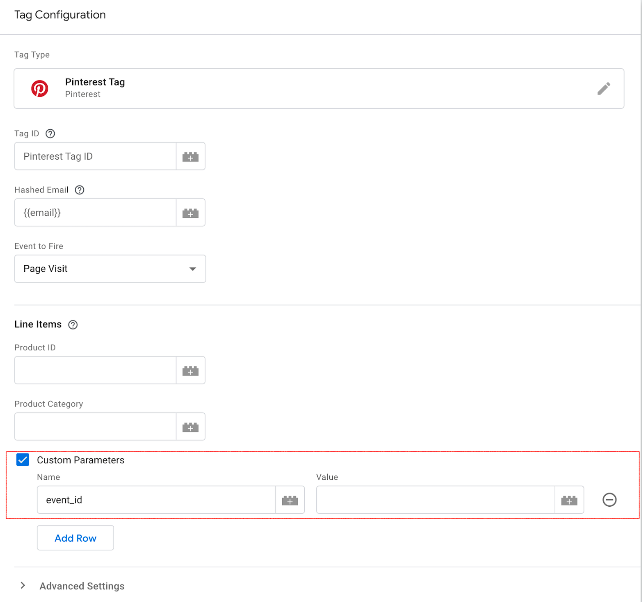
- ملاحظة: يجب إنشاء القيمة ديناميكيًا لكل حدث حتى تكون فريدة من نوعها للحدث
- انقر على حفظ
إذا كنت تستخدم